win10651 ブロードバンド接続エラーの解決方法
- 王林転載
- 2023-07-02 20:45:092091ブラウズ
win10651 ブロードバンド接続エラーを解決するにはどうすればよいですか? win10 では、システムがインターネットに接続されているときに、多くのユーザーがネットワーク問題 651 に遭遇し、再接続しようとしましたが、適切な解決策が得られませんでした。そこで、今日は win10651 ブロードバンド接続エラーの解決手順を紹介します。来て学んでください。バー。

1. まず、デスクトップ上のこのコンピューターのプロパティを右クリックします
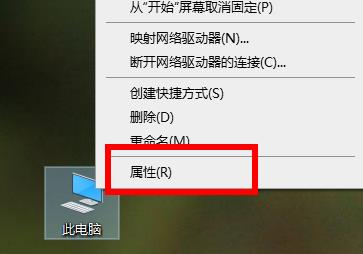 ## 2. 次に、プロパティ インターフェイスの左側にあるタスクバーで [デバイス マネージャー] をクリックします。
## 2. 次に、プロパティ インターフェイスの左側にあるタスクバーで [デバイス マネージャー] をクリックします。
# 3. プルダウンしてネットワーク アダプターを見つけ、ネットワークを右クリックし、[デバイスを無効にする] を選択します。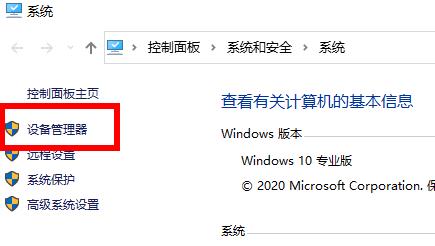
##] をクリックします。 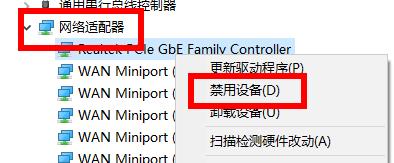
# 5. 最後に、タスクバーの [操作] をクリックし、[スキャン] をクリックしてハードウェアの変更を検出します。
この時点で、システムはネットワーク カードを再駆動します。完了し、コンピュータを再起動して問題を解決してください。 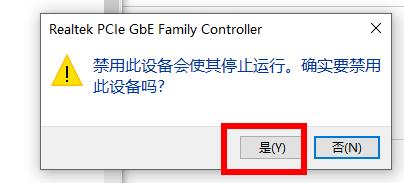
上記は [win10651 ブロードバンド接続エラーを解決する方法 - win10651 ブロードバンド接続エラーを解決する手順] の全内容です。さらに興味深いチュートリアルがこのサイトにあります。
以上がwin10651 ブロードバンド接続エラーの解決方法の詳細内容です。詳細については、PHP 中国語 Web サイトの他の関連記事を参照してください。
声明:
この記事はchromezj.comで複製されています。侵害がある場合は、admin@php.cn までご連絡ください。

